2009年10月アーカイブ
自宅サーバー向けのDNS設定を行う(freens.jp)
ラット渡辺です。
ずいぶん間が開いてしまいましたが、 http://ipp.jp/2009/09/ipdnsfreensjp.html の
記事でDNS設定を行うことになっていました。気にしてはいたのですが、いろいろ
作業がありまして(ipq.jpの立ち上げなど)、ブログまで手が回りませんでした・・。
さて、自分でDNSサーバーを構築して・・というのも良いのですが、
お手軽に無料でDNSレコードを設定してくれる freens.jp というサービスを
使い、独自ドメイン(adp.jp)に自宅サーバーのIPアドレスを登録しましょう。
STEP1 初期登録
(1.1) freens.jp にアクセスして、「初めてご利用される方」の部分で
取得したドメイン(例:adp.jp)を入力し、「新規登録ボタン」を押します。
(1.2) ドメイン管理を行う人の メールアドレスを入力し「パスワードを送信する」
のボタンを押します。
(1.3) 入力されたメールアドレスに以下のようなメールが送られます。
ドメイン名とログインパスワード、管理者のメールアドレスが含まれます。
これで初期登録は終了です。freens.jp のすべての機能を使うことができる
ようになります。
------------------
無料ネームサーバーご利用のためのパスワードをお送りします。
ドメイン名:adp.jp
パスワード:*******
E-mail:****@***.com
ホームページ:http://freens.jp/
------------------
次のSTEP2で、取得したドメインのネームサーバーを設定します。
STEP2 ネームサーバーの登録
ドメインの仕組み上、取得した独自ドメインのネームサーバーは
どこにしても良いのですが、ドメインを購入した事業者に、どのネームサーバー
を使っているかを教えてあげる必要があります。
今回取得した独自ドメイン(adp.jp)は、ns1.freens.jp 上で管理することになり
ますので、http://freens.jp/ の「ネームサーバーの設定」で上記(1.3)で送られ
た利用ドメイン名とパスワードを入力して設定します。
最後にでSTEP3で具体的なドメインとIPアドレスの設定を行います。
STEP3 ドメイン情報の登録
ドメインの設定方法はいろいろあるのですが、IPPでは固定1IPの利用者が
多いようですので、一番お手軽な方法として、
「すべてのサブドメインをひとつのIPアドレスに割り当てる」
方式で設定します。
(2.1) 「IPアドレスの更新」の項目に
ドメイン名: 取得した .jp ドメイン名 (例: adp.jp)
IPアドレス: 上記.jp ドメイン名でアクセスしたときのグローバルIPアドレス (例:210.XXX.XXX.1)
パスワード: STEP1 の(1.3) で送られたパスワード
を入力し、「確定」ボタンを押します。
これで、www.adp.jp でアクセスしても web.adp.jp でアクセスしても adp.jp で
アクセスしても、 すべて上記で設定したIPアドレス(例では 210.XXX.XXX.1)の
コンピューターにアクセスすることになります。
www.example.jp 210.XXX.XXX.10
mail.example.jp 210.XXX.XXX.11
www.example.jp 210.XXX.XXX.12
ns.example.jp 113.XXX.XXX.200
のように別々に割り当てたい場合は、「IPアドレス詳細設定」を
ご利用ください。
ずいぶん間が開いてしまいましたが、 http://ipp.jp/2009/09/ipdnsfreensjp.html の
記事でDNS設定を行うことになっていました。気にしてはいたのですが、いろいろ
作業がありまして(ipq.jpの立ち上げなど)、ブログまで手が回りませんでした・・。
さて、自分でDNSサーバーを構築して・・というのも良いのですが、
お手軽に無料でDNSレコードを設定してくれる freens.jp というサービスを
使い、独自ドメイン(adp.jp)に自宅サーバーのIPアドレスを登録しましょう。
STEP1 初期登録
(1.1) freens.jp にアクセスして、「初めてご利用される方」の部分で
取得したドメイン(例:adp.jp)を入力し、「新規登録ボタン」を押します。
(1.2) ドメイン管理を行う人の メールアドレスを入力し「パスワードを送信する」
のボタンを押します。
(1.3) 入力されたメールアドレスに以下のようなメールが送られます。
ドメイン名とログインパスワード、管理者のメールアドレスが含まれます。
これで初期登録は終了です。freens.jp のすべての機能を使うことができる
ようになります。
------------------
無料ネームサーバーご利用のためのパスワードをお送りします。
ドメイン名:adp.jp
パスワード:*******
E-mail:****@***.com
ホームページ:http://freens.jp/
------------------
次のSTEP2で、取得したドメインのネームサーバーを設定します。
STEP2 ネームサーバーの登録
ドメインの仕組み上、取得した独自ドメインのネームサーバーは
どこにしても良いのですが、ドメインを購入した事業者に、どのネームサーバー
を使っているかを教えてあげる必要があります。
今回取得した独自ドメイン(adp.jp)は、ns1.freens.jp 上で管理することになり
ますので、http://freens.jp/ の「ネームサーバーの設定」で上記(1.3)で送られ
た利用ドメイン名とパスワードを入力して設定します。
最後にでSTEP3で具体的なドメインとIPアドレスの設定を行います。
STEP3 ドメイン情報の登録
ドメインの設定方法はいろいろあるのですが、IPPでは固定1IPの利用者が
多いようですので、一番お手軽な方法として、
「すべてのサブドメインをひとつのIPアドレスに割り当てる」
方式で設定します。
(2.1) 「IPアドレスの更新」の項目に
ドメイン名: 取得した .jp ドメイン名 (例: adp.jp)
IPアドレス: 上記.jp ドメイン名でアクセスしたときのグローバルIPアドレス (例:210.XXX.XXX.1)
パスワード: STEP1 の(1.3) で送られたパスワード
を入力し、「確定」ボタンを押します。
これで、www.adp.jp でアクセスしても web.adp.jp でアクセスしても adp.jp で
アクセスしても、 すべて上記で設定したIPアドレス(例では 210.XXX.XXX.1)の
コンピューターにアクセスすることになります。
www.example.jp 210.XXX.XXX.10
mail.example.jp 210.XXX.XXX.11
www.example.jp 210.XXX.XXX.12
ns.example.jp 113.XXX.XXX.200
のように別々に割り当てたい場合は、「IPアドレス詳細設定」を
ご利用ください。
自宅サーバーの時刻を常に正確に。(ntpd)
ラットの渡辺です。
連休が終わったと思ったら、あっという間に10月になってしまいました。
時間が過ぎていくのは速いものですが、サーバーの時間は常に正確でないとよろしくありません。
自宅サーバーで何かテレビを録画するような仕組みを構築する際、時間がずれていては
お話になりませんからね。
というわけで、今回の自宅サーバー構築作業は、「サーバーの時刻を正確に保つ」
ための設定作業を行います。UNIX系のOSでは ntpdate や ntpd というプログラム
が一般的な時刻あわせの道具として使われます。NTP(Network Time Protocol)
という仕組みで時刻を同期させます。
具体的な作業手順は以下のとおり。
1.基準となるNTPサーバーと自宅サーバー間の時刻ズレの確認
% ntpdate -q ntp.jst.mfeed.ad.jp
server 210.173.160.87, stratum 2, offset 153.412709, delay 0.03415
server 210.173.160.27, stratum 2, offset 153.412196, delay 0.03439
server 210.173.160.57, stratum 2, offset 153.412324, delay 0.03476
1 Oct 23:56:51 ntpdate[699]: step time server 210.173.160.87 offset 153.412709
基準サーバー(ntp.jst.mfeed.ad.jp)と比べ153.4秒(2分30秒強)の遅れがあります。
これはひどいですね・・・。PCの内部時計はあまり正確でないので、定期的に
時間をそろえる必要があることがわかります。
2.自宅サーバーにNTPサーバ(ntpd)が起動していないときに時刻をそろえる方法
自宅サーバーの時刻情報を変更するので、一般ユーザーでは権限がありません。
rootになって以下のコマンドを実行します。
# ntpdate -b ntp.jst.mfeed.ad.jp
# exit
3.もう一度基準NTPサーバーと自宅サーバー間の時刻ズレの確認
% ntpdate -q ntp.jst.mfeed.ad.jp
server 210.173.160.87, stratum 2, offset -0.023991, delay 0.03865
server 210.173.160.27, stratum 2, offset -0.021956, delay 0.03406
server 210.173.160.57, stratum 2, offset -0.022670, delay 0.03528
2 Oct 00:14:45 ntpdate[813]: adjust time server 210.173.160.27 offset -0.021956 sec
153.4秒→0.02秒までズレが小さくなりました。これくらいなら上等でしょう。
4.時刻あわせの自動化
さすがに、毎日手作業で時刻のズレを修正するのは大変なので、自宅サーバーが自動で修正できるように設定します。(rootで作業しましょう)
4.1 /etc/rc.conf に以下のような行を追加します。
# ntpd の設定
ntpd_enable="YES"
ntpd_program="/usr/sbin/ntpd"
ntpd_config="/etc/ntp.conf"
ntpd_flags="-p /var/run/ntpd.pid"
# OS起動時に ntpdate -b を実行し、NTPサーバーの時刻と同期する。
ntpdate_enable="YES"
ntpdate_program="/usr/sbin/ntpdate"
ntpdate_flags="-b ntp.jst.mfeed.ad.jp"
4.2 /etc/ntpd.conf に以下の行を追加します。
driftfile /etc/ntp.drift
server ntp.jst.mfeed.ad.jp
4.3 /etc/ntp.drift ファイルを作成します。
# touch /etc/ntp.drift
4.4 OSを再起動するのもなんなので、 ntpd を起動します。
# /etc/rc.d/ntpd start
Starting ntpd.
これで自宅サーバーの時間はいつでも正確です。
連休が終わったと思ったら、あっという間に10月になってしまいました。
時間が過ぎていくのは速いものですが、サーバーの時間は常に正確でないとよろしくありません。
自宅サーバーで何かテレビを録画するような仕組みを構築する際、時間がずれていては
お話になりませんからね。
というわけで、今回の自宅サーバー構築作業は、「サーバーの時刻を正確に保つ」
ための設定作業を行います。UNIX系のOSでは ntpdate や ntpd というプログラム
が一般的な時刻あわせの道具として使われます。NTP(Network Time Protocol)
という仕組みで時刻を同期させます。
具体的な作業手順は以下のとおり。
1.基準となるNTPサーバーと自宅サーバー間の時刻ズレの確認
% ntpdate -q ntp.jst.mfeed.ad.jp
server 210.173.160.87, stratum 2, offset 153.412709, delay 0.03415
server 210.173.160.27, stratum 2, offset 153.412196, delay 0.03439
server 210.173.160.57, stratum 2, offset 153.412324, delay 0.03476
1 Oct 23:56:51 ntpdate[699]: step time server 210.173.160.87 offset 153.412709
基準サーバー(ntp.jst.mfeed.ad.jp)と比べ153.4秒(2分30秒強)の遅れがあります。
これはひどいですね・・・。PCの内部時計はあまり正確でないので、定期的に
時間をそろえる必要があることがわかります。
2.自宅サーバーにNTPサーバ(ntpd)が起動していないときに時刻をそろえる方法
自宅サーバーの時刻情報を変更するので、一般ユーザーでは権限がありません。
rootになって以下のコマンドを実行します。
# ntpdate -b ntp.jst.mfeed.ad.jp
# exit
3.もう一度基準NTPサーバーと自宅サーバー間の時刻ズレの確認
% ntpdate -q ntp.jst.mfeed.ad.jp
server 210.173.160.87, stratum 2, offset -0.023991, delay 0.03865
server 210.173.160.27, stratum 2, offset -0.021956, delay 0.03406
server 210.173.160.57, stratum 2, offset -0.022670, delay 0.03528
2 Oct 00:14:45 ntpdate[813]: adjust time server 210.173.160.27 offset -0.021956 sec
153.4秒→0.02秒までズレが小さくなりました。これくらいなら上等でしょう。
4.時刻あわせの自動化
さすがに、毎日手作業で時刻のズレを修正するのは大変なので、自宅サーバーが自動で修正できるように設定します。(rootで作業しましょう)
4.1 /etc/rc.conf に以下のような行を追加します。
# ntpd の設定
ntpd_enable="YES"
ntpd_program="/usr/sbin/ntpd"
ntpd_config="/etc/ntp.conf"
ntpd_flags="-p /var/run/ntpd.pid"
# OS起動時に ntpdate -b を実行し、NTPサーバーの時刻と同期する。
ntpdate_enable="YES"
ntpdate_program="/usr/sbin/ntpdate"
ntpdate_flags="-b ntp.jst.mfeed.ad.jp"
4.2 /etc/ntpd.conf に以下の行を追加します。
driftfile /etc/ntp.drift
server ntp.jst.mfeed.ad.jp
4.3 /etc/ntp.drift ファイルを作成します。
# touch /etc/ntp.drift
4.4 OSを再起動するのもなんなので、 ntpd を起動します。
# /etc/rc.d/ntpd start
Starting ntpd.
これで自宅サーバーの時間はいつでも正確です。
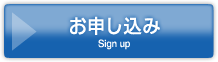
| 新規お申込の流れ |
| ご利用方法 |
| ルーターの設定方法 |
| 設定確認 |
| 更新手続き(会員専用) |
| 会員規約 |
| ユーザーへのリンク |
| FAQ-よくある質問 |
| オプションサービス |
| 当社社員のIPP活用メモ |
| 逆引き設定 |
| 自動引落手続き |
| 会員ページ |
| 退会手続き |